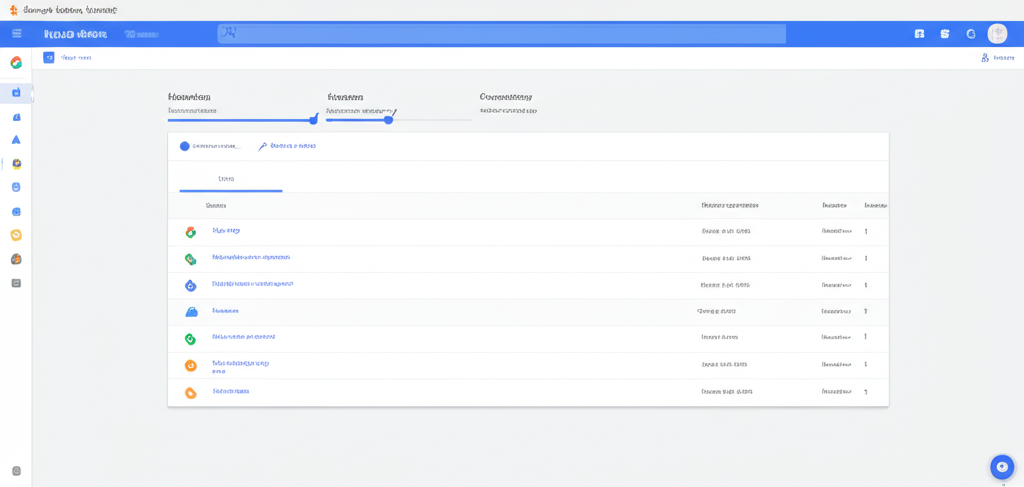Google Workspaceの管理者アカウントと個人アカウント、あなたは適切に区別できていますか?
本記事では、それぞれの違いから切り替え方法、セキュリティ対策までを徹底解説します。
組織の情報を守り、個人の利用をより安全にするために、管理者アカウントと個人アカウントの正しい理解が不可欠です。

管理者アカウントと個人アカウントの違いがイマイチわからない…

それぞれの特徴と使い分けを知ることで、より安全にGoogle Workspaceを利用できます。
この記事でわかること
- Google Workspace管理者アカウントと個人アカウントの区別
- それぞれのアカウントのログインと切り替えの手順
- アカウント切り替え時のセキュリティ対策
Google管理者アカウントと個人アカウントの区別

Google Workspaceの管理者アカウントと個人のGoogleアカウントを区別することは、組織のセキュリティを保つ上で非常に重要です。
Google Workspace管理者アカウントと個人Googleアカウントの違いを理解することで、組織のデータと個人の情報を適切に管理できます。
ここでは、それぞれの概要を明確に区別していきます。
組織の安全な運用のため、両者の違いを理解しましょう。
GoogleWorkspace管理者アカウント
Google Workspace管理者アカウントは、組織全体のGoogle Workspaceサービスを管理するための特別なアカウントです。

管理者アカウントって、どんな人が使うの?

組織のIT管理者や情報システム担当者が使用します。
| 項目 | 説明 |
|---|---|
| 主な役割 | 組織内のユーザーアカウントの作成、削除、管理 |
| セキュリティ設定、ポリシーの設定、組織全体のサービス管理 | |
| アクセス範囲 | 組織全体のGoogle Workspaceサービス |
| メールアドレス | 組織の独自ドメインを使用(例:@example.com) |
| 利用対象 | 企業、学校、官公庁などの組織 |
| セキュリティ | 2段階認証、パスワードポリシー、アクセス制限など、高度なセキュリティ機能が利用可能 |
| 管理コンソール | 組織全体のユーザー、セキュリティ、デバイスなどを一元的に管理するための専用インターフェース |
| ファイル共有 | 組織内でのみ共有されているファイルにアクセス可能 |
組織のIT管理者は、管理者アカウントを使用して、組織全体のセキュリティを維持し、効率的な運用を実現します。
個人Googleアカウント
個人Googleアカウントは、個人がGoogleの各種サービスを利用するためのアカウントです。

個人アカウントで何ができるの?

Gmail、Googleドキュメント、YouTubeなどの個人向けサービスを利用できます。
| 項目 | 説明 |
|---|---|
| 主な役割 | 個人のGmailの利用、ドキュメント作成、YouTubeの利用など |
| アクセス範囲 | 個人のGoogleアカウントで利用できる範囲のサービス |
| メールアドレス | @gmail.comで終わるメールアドレス |
| 利用対象 | 個人 |
| セキュリティ | 2段階認証などのセキュリティ設定は可能だが、組織全体のセキュリティポリシーには縛られない |
| 管理コンソール | 個人アカウントの設定を変更するためのインターフェース |
| ファイル共有 | ファイルのアクセス権限やGoogle Meetの参加にリクエストが必要になる場合がある |
個人ユーザーは、個人Googleアカウントを通じて、自由にGoogleのサービスを利用できます。
違いと使い分け
Google Workspaceの管理者アカウントと個人のGoogleアカウントは、管理権限の範囲や利用目的において明確な違いがあります。
組織で利用する場合は、管理者アカウントによってユーザーやセキュリティ設定を一元管理できる点が重要です。
以下では、それぞれの違いを「管理対象」「利用目的」「セキュリティ」の3つの観点から詳しく解説します。
それぞれの違いを理解することで、Google Workspaceをより安全かつ効率的に利用できるようになります。
管理対象の違い
Google Workspaceの管理者アカウントと個人のGoogleアカウントでは、管理できる範囲が大きく異なります。
管理者アカウントは組織全体のユーザーやデバイス、セキュリティ設定などを一元的に管理できる一方、個人のGoogleアカウントはユーザー自身が自分のアカウントのみを管理します。
| 項目 | Google Workspace管理者アカウント | 個人のGoogleアカウント |
|---|---|---|
| 管理範囲 | 組織全体のユーザー、デバイス、セキュリティ設定など | 個人のアカウント情報、利用サービス |
| 管理者 | 組織の管理者 | ユーザー本人 |
| 設定変更権限 | 組織全体のポリシーに基づいて設定を変更可能 | 自身のアカウントの設定のみ変更可能 |
| アカウント作成 | 管理者が作成 | 本人が作成 |
| メールアドレス | 独自ドメイン利用可能 | @gmail.comで固定 |

個人のアカウントを会社が管理できるの?

個人のアカウントはご自身で管理します。
組織でGoogle Workspaceを利用している場合、管理者は組織全体のセキュリティを確保するために、ユーザーのアクセス権限や利用状況を監視する場合があります。
利用目的の違い
Google Workspaceの管理者アカウントと個人のGoogleアカウントは、利用目的が異なります。
管理者アカウントは組織全体の業務効率化や情報共有を目的として利用される一方、個人のGoogleアカウントは個人的な利用を目的としています。
| 項目 | Google Workspace管理者アカウント | 個人のGoogleアカウント |
|---|---|---|
| 主な目的 | 組織全体の業務効率化、情報共有、セキュリティ管理 | 個人的な情報管理、コミュニケーション、エンターテイメント |
| 利用シーン | 社内ドキュメントの共有、チームでの共同作業、組織全体のセキュリティポリシーの適用など | 個人的なメールの送受信、写真の保存、動画の視聴、友人とのコミュニケーションなど |
| 利用サービス | Google Workspaceの各種サービス(Gmail、Google ドキュメント、Google スプレッドシートなど) | Gmail、Google ドキュメント、Google スプレッドシート、YouTubeなど、Googleの各種サービス |
セキュリティの違い
Google Workspaceの管理者アカウントと個人のGoogleアカウントでは、セキュリティ対策のレベルが異なります。
管理者アカウントは組織全体のセキュリティポリシーに基づいて詳細なセキュリティ設定が可能ですが、個人のGoogleアカウントはユーザー自身が設定できる範囲が限られています。
| 項目 | Google Workspace管理者アカウント | 個人のGoogleアカウント |
|---|---|---|
| セキュリティ設定 | 組織全体のセキュリティポリシーに基づいて詳細な設定が可能 | 2段階認証、パスワード強度設定など、基本的な設定が可能 |
| 監査機能 | 組織全体のユーザーの利用状況やアクセスログを監査可能 | 個人のアカウントの利用状況は確認可能 |
| データ保護 | 組織のデータ保護ポリシーに基づいてデータのバックアップや復元が可能 | ユーザー自身でデータのバックアップや保護を行う必要あり |
| アクセス制御 | 組織外からのアクセス制限や特定のデバイスからのアクセス制限など、詳細なアクセス制御が可能 | アクセス元のIPアドレスやデバイスの確認が可能 |
Google Workspaceでは、管理者コンソールを通じて、組織全体のセキュリティ設定を一元的に管理できます。
例えば、二段階認証の強制、パスワードの強度設定、アクセス元のIPアドレス制限などが可能です。
アカウント切り替え方法と注意点
Google Workspaceの管理者アカウントと個人アカウントを安全に切り替えるためには、正しいログイン方法とセキュリティ対策を理解することが不可欠です。
特に、誤ったアカウントでの作業は、情報漏洩やセキュリティリスクにつながる可能性があるため、注意が必要です。
以下では、ログイン方法、切り替え手順、セキュリティ対策について詳しく解説します。
各項目の手順を理解することで、より安全かつ効率的にGoogle Workspaceを利用できるようになります。
ログイン方法
Google Workspaceの管理者アカウントと個人アカウントでは、ログイン方法が異なります。
特に、Chromeのプロファイル機能を利用することで、アカウントの切り替えが容易になります。
以下に、それぞれのログイン方法をまとめました。
| ログイン方法 | 説明 |
|---|---|
| 管理者アカウント | Google Workspaceに登録したメールアドレスとパスワードでログインします。 |
| 個人アカウント | 個人のGoogleアカウント(Gmailなど)のメールアドレスとパスワードでログインします。 |

どちらのアカウントでログインすればいいか迷う

まずはどちらのアカウントで作業したいのかを明確にしましょう。
切り替え手順
アカウントの切り替えは、複数の方法があります。
Chromeのプロファイル機能を使用すると、複数のアカウントを同時に使用でき、簡単に切り替えられます。
以下に、主な切り替え手順をまとめました。
| 切り替え手順 | 説明 |
|---|---|
| Chromeのプロファイル | Chromeのプロファイル機能を使用すると、複数のアカウントを同時に利用できます。プロフィールごとに異なるGoogleアカウントでログインし、タブを切り替えるようにアカウントを切り替えることができます。 |
| ログアウトと再ログイン | 現在のアカウントからログアウトし、別のアカウントで再度ログインします。 |
セキュリティ対策
アカウントの切り替え時には、セキュリティ対策を怠らないことが重要です。
特に、2段階認証の設定は必須であり、不審なアクティビティがないか定期的に確認することが重要です。
以下に、主なセキュリティ対策をまとめました。
| セキュリティ対策 | 説明 |
|---|---|
| 2段階認証 | Google Workspaceの管理者アカウントと個人アカウントの両方で2段階認証を設定します。これにより、パスワードが漏洩した場合でも不正アクセスを防ぐことができます。 |
| パスワード管理 | 強力なパスワードを設定し、定期的に変更します。また、パスワードを使い回さないように注意しましょう。 |
| アクティビティの確認 | Googleアカウントのアクティビティログを定期的に確認し、不審なアクセスがないかを確認します。 |
よくある質問(FAQ)
- Google Workspace管理者アカウントで個人のGoogleアカウントの管理は可能ですか?
-
いいえ、Google Workspace管理者アカウントで個人のGoogleアカウントを管理することはできません。
管理者アカウントは、組織内のユーザーアカウントやサービスを管理するためのものです。
- Google Workspace管理者アカウントと個人アカウントを両方持っている場合、どちらを優先的に使うべきですか?
-
組織の業務を行う場合は、Google Workspace管理者アカウントを優先的に使用してください。
個人の活動には個人アカウントを使用すると、情報が混同せず、セキュリティも保たれます。
- Google Workspaceの管理者アカウントでGmailを利用できますか?
-
はい、Google Workspaceの管理者アカウントでもGmailを利用できます。
ただし、メールアドレスは組織の独自ドメインになります(例:
@example.com)。 - 個人アカウントでGoogle Workspaceの機能を利用できますか?
-
一部のGoogle Workspaceの機能は、個人アカウントでも利用できます。
たとえば、Googleドキュメントやスプレッドシートなどは、個人アカウントでも無料で利用可能です。
- Google Workspace管理者アカウントでログインしているか個人アカウントでログインしているかを確認する方法はありますか?
-
はい、確認する方法はあります。
Gmailの場合、メールアドレスが
@gmail.comであれば個人アカウント、組織の独自ドメインであれば管理者アカウントでログインしています。また、Chromeのプロファイル機能を使うと、アカウントごとにアイコンが表示されるため、視覚的に区別できます。
- Google Workspace管理者アカウントから個人アカウントにファイルを移行する際の注意点はありますか?
-
ファイルを移行する際には、アクセス権の設定に注意してください。
個人アカウントに移行した後、必要な共有設定を行うことで、意図しない情報漏洩を防ぐことができます。
まとめ
この記事では、Google Workspaceの管理者アカウントと個人アカウントの違いについて、その区別の重要性を解説しました。
この記事のポイント
- 管理者アカウントと個人アカウントの主な違い
- アカウントの切り替え方法と注意点
- セキュリティ対策の重要性
今後は、組織のポリシーに沿ってアカウントを適切に使い分け、Google Workspaceをより安全に活用しましょう。